گروه مقاله : مقالات و انتشارات
تاريخ انتشار : 1395/11/13 - 15:03
كد :203
گاهی وقتها یک تصویر به تنهایی معنی نمی دهد و باید یک متن به آن اضافه شود تا یک پیام خاص را منتقل کند. هر جا بخواهیم هر گونه متنی را داخل فتوشاپ اضافه کنیم از ابزار Type استفاده می کنیم. آیکون ابزار Type به صورت حرف T است. همچنین با فشردن کلید T از صفحه کلید می توانید Type را فعال کنید:
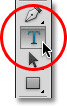
با انتخاب ابزار Type نشانگر گر ماوس به شکل زیر تغییر می کند. البته من برای وضوح بیشتر آن را در بزرگتر کرده ام:

انتخاب یک فونت
به محض اینکه ابزار Type را انتخاب کنیم، در نوار آپشن ها در بالای صفحه تعدای گزینه در دسترس خواهند بود که شامل نوع فونت و سایز و شکل فونت می باشد:

برای مشاهده لیست کامل فونت هایی که موجود هست بر روی مثلث کوچک زیر کلیک کنید:

لیستی از تمام فونت های داخل سیستم به شما نشان داده می شود که می توانید فونت مورد علاقه خود را از میان آنها انتخاب کنید :
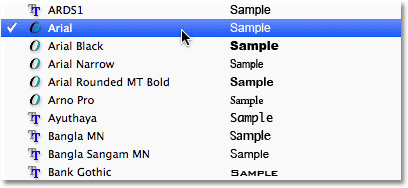
انتخاب یک استایل برای فونت
پس از اینکه فونت مورد نظر خود را انتخاب کردید با کلیک روی مثلث زیر لیست استایل های موجود نشان داده می شوند:

استایلی را که می خواهید انتخاب کنید (Regular ، Bold ، Italic و ...). بسته به اینکه چه فونتی را انتخاب کرده اید تعداد استایل های در دسترس متفاوت خواهد بود:
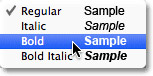
تنظیم اندازه فونت
برای انتخاب اندازه ی فونت روی مثلث زیر کلیک کنید:

با این کار لیستی از سایزها نمایش داده می شود که از 6 pt تا 72 pt را شامل می شود:
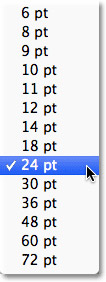
اگر سایز مورد نظرتان در لیست موجود نبود می توانید عدد سایز مورد نظر را در جعبه ی سایز تایپ کنید. برای مثال من عدد 120 را تایپ می کنم:

انتخاب رنگ متن
در نوار آپشن ها می توانید رنگ متن را هم تغییر دهید.رنگ متن به صورت پیش فرض سیاه در نظر گرفته می شود، ولی شما می توانید آن را تغییر دهید:

با این کار فتوشاپ پنجره ای بنام Color Picker (انتخاب رنگ) برای شما باز می کند که می توانید از آنجا رنگ مورد نظرتان را برای متن انتخاب کنید و روی OK کلیک کنید تا پنجره بسته شود:
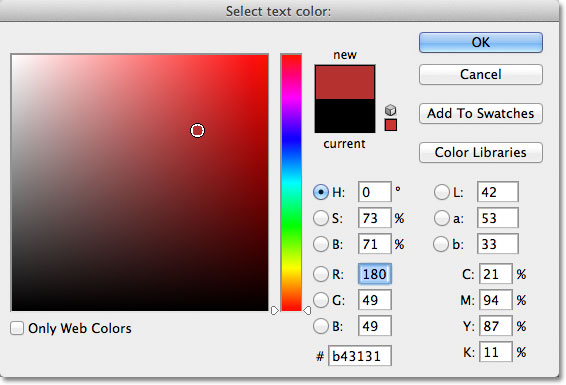
اضافه کردن متن به عکس
در فتوشاپ دو نوع Type را می توانیم به عکس اضافه کنیم. یکی point Type که معروف به character Type است و دیگری area Type که معروف به paragraph Type است. تفاوتشان در این است که point Type برای اضافه کردن مقدار کمی متن استفاده می شود و area Type برای اضافه کردن مقدارهای بیشتر متن استفاده می شود. در اینجا ما از point Type استفاده می کنیم زیرا مرسوم تر است و کاربرد بیشتری دارد. برای افزودن متن به آسانی در نقطه ای که می خواهید متن را وارد کنید کلیک کنید. با این کار اشاره گر ماوس چشمک میزند و منتظر می ماند تا شما متن خود را وارد کنید. همزمان با این کار فتوشاپ یک لایه با عنوان Type layer به سند شما اضافه می کند. این لایه در پنل لایه ها با حرف T متمایز شده است:
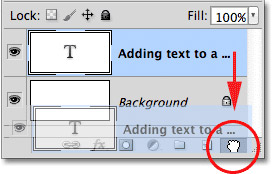
من متن زیر را تایپ می کنم:

جابجا کردن متن هنگام تایپ کردن
اگر موقع تایپ کردن متن متوجه شدید که جای متنتان باید عوض شود، نیازی به کنسل کردن تایپ ندارید بلکه کافی است اشاره گر ماوس را تکان دهید تا به شکل زیر تبدیل شود سپس با کلیک کردن و کشیدن ماوس روی صفحه متن را جابجا کنید:
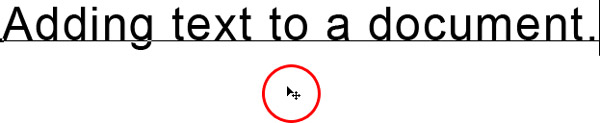
تایید متن تایپ شده
وقتی تایپ به پایان رسید برای تایید آن در نوار آپشن ها مانند شکل زیر روی مربع کلیک کنید تا علامت تیک درون آن قرار بگیرد و پایان متن تایید شود. (دکمه ی Enter خط جدیدی در متن ایجاد می کند)

پس از تایید شما فتوشاپ با استفاده از قسمتی از متن شما لایه ی جدید را نامگذاری می کند.
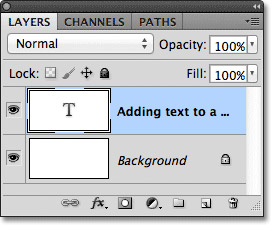
لغو کردن یا پاک کردن متن
اگر هنوز متن خود را تایید نکرده اید و می خواهید آن را کنسل کنید، دکمه Esc را روی کیبورد فشار دهید. اگر متن شما تایپ شده و آن را تایید کرده اید برای پاک کردن آن از پنل لایه ها آن را کشیده و درون سطل زباله ی پایین بکشید:
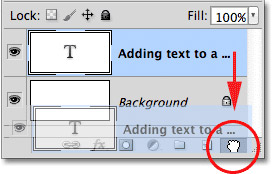
آپشن های چیدمان متن

در نوار آپشن ها برای متن سه نوع چیدمان وجود دارد: Left Align Text, Center Text,Right Align Text در حالت پیش فرض Left Align Text فعال است و می توانید هر گزینه ی دلخواه را انتخاب کنید.
هر زمان که بخواهید می توانید متن تایپ شده را ویرایش کنید. برای این کار کافی است Type Tool را انتخاب کرده و روی متن مورد نظر کلیک کنید.
برای مطالعه آموزش های حرفه ای تر به صفحه آموزش فتوشاپ حرفه ای مراجعه کنید.